
- Autors Lynn Donovan [email protected].
- Public 2023-12-15 23:50.
- Pēdējoreiz modificēts 2025-01-22 17:33.
Alt- Apgriešana iekšā OBS Studija
No šejienes vienkārši noklikšķiniet uz avots, kuru vēlaties ražu , turiet nospiestu uz taustiņu alt un pēc tam velciet uz ierobežojošo lodziņu vietā, kur vēlaties ražu . Varat noklikšķināt uz jebkura uz puses uz lodziņā, bet varat arī atlasīt stūri uz ražu divas puses uzreiz.
Kā šajā sakarā mainīt ekrāna izmēru OBS?
Izmēru maiņa . Uz mainīt izmērus avotu, turiet peli virs atlases taisnstūra malām vai stūriem, pēc tam vienkārši noklikšķiniet un velciet. Tas automātiski piefiksēsies pie renderēšanas skata malām, ko var atspējot, turot nospiestu vadības taustiņu.
Pēc tam rodas jautājums, kā OBS izmantot hroma atslēgu? OBS iestatīšana:
- Atveriet OBS un pievienojiet savu video avotu.
- Ar peles labo pogu noklikšķiniet uz video avota un atlasiet “Filtrs”.
- Noklikšķiniet uz "+" sadaļā "Efektu filtri" un pēc tam atlasiet "Chroma Key".
- Ievadiet efektu slāņa nosaukumu.
- Pievienojot hroma atslēgu, OBS automātiski ģenerēs dažus bāzes iestatījumus.
Vai šeit varat rediģēt OBS?
OBS vai Open Broadcast Software ir bezmaksas atvērtā pirmkoda programma Windows, Mac un Linux datoriem. Tas ir paredzēts video ierakstīšanai un spēļu, mākslas un citu izklaides iespēju tiešraidei. Vienīgā problēma tomēr ir tā tu nevarēs rediģēt jūsu video plaši.
Kā mainīt izšķirtspēju OBS?
Zem Iestatījumi >Video, iestatiet savu bāzi Izšķirtspēja neatkarīgi no jūsu avota vai tā, ko vēlaties, pēc tam iestatiet savu izvadi Izšķirtspēja uz to pašu, ko jūsu bāze. Atlasiet vēlamo pazemināšanas filtru un FPS. Tad aiziet Iestatījumi >Izvade>Cilne Straumēšana.
Ieteicams:
Kā jūs varat brīvi apgriezt programmā PhotoScape?

Brīva apgriešana Kad attēls ir pieejams redaktora ekrānā, noklikšķiniet uz cilnes Apgriezt, kas atrodas ekrāna apakšā. 2. Pēc tam nolaižamajā sarakstā iestatiet opciju Apgriezt brīvi. Tas dos jums brīvību izlemt, kuru daļu apgriezt
Vai es varu izmantot cita tālruņa ekrānu ar citu modeli, lai aizstātu savu saplaisājušos ekrānu?

Nedari tā. Katra tālruņa izmērs ir atšķirīgs. Un tad daži ekrāni ir iegulti ar daudzām mobilajām ierīcēm paredzētām detaļām. Tātad, ja tālrunim iegādājaties citu ekrānu, jūs iztērēsit savu naudu
Vai varat apgriezt uzlīmes programmā Shutterfly?

Lai atvērtu uzlabotās rediģēšanas režīmu, augšējā labajā stūrī (zem pogām Saglabāt/Pasūtīt) noklikšķiniet uz saites AdvancedEditing. Piezīme. Lai apgrieztu vienumu, atgriezieties rediģēšanas skatā. Varat arī veikt daudzas no tām pašām darbībām parastajos rediģēšanas režīmos, piemēram, izmantot izkārtojumus, fonus, uzlīmes, rāmjus un ideju lapas
Kā programmā Photoshop cs5 apgriezt attēlu līdz noteiktam izmēram?

Apgriezt līdz precīziem izmēriem un izmēram, izmantojot Photoshop CropTool Rīkjoslā izvēlieties apgriešanas rīku vai nospiediet taustiņu C. Augšpusē esošajā rīka opciju joslā mainiet opciju uz W x Hx Resolution. Tagad varat ievadīt vēlamo malu attiecību vai izmēru
Kā apgriezt kreiso un labo atstarpi SQL Server?
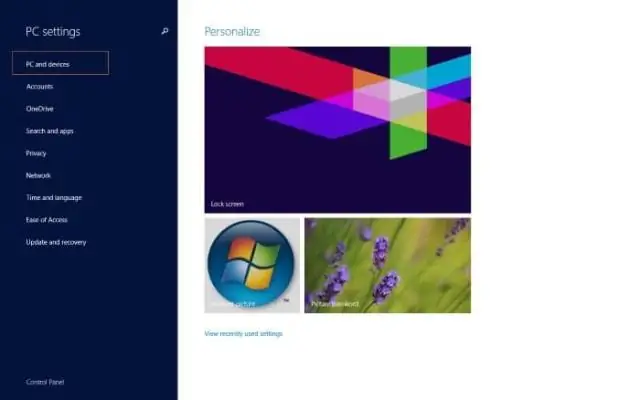
SQL Server neatbalsta funkciju Trim(). Bet jūs varat izmantot LTRIM(), lai noņemtu sākuma atstarpes, un RTRIM(), lai noņemtu beigu atstarpes. var izmantot to kā LTRIM(RTRIM(Slejas nosaukums)), lai noņemtu abus. Tas ir atkarīgs no tā, kuru SQL Server versiju izmantojat
